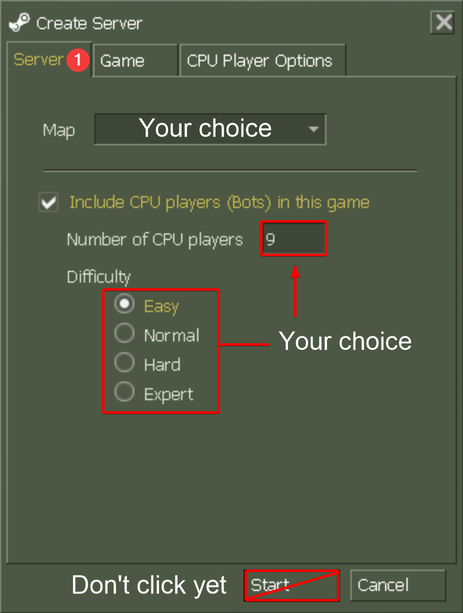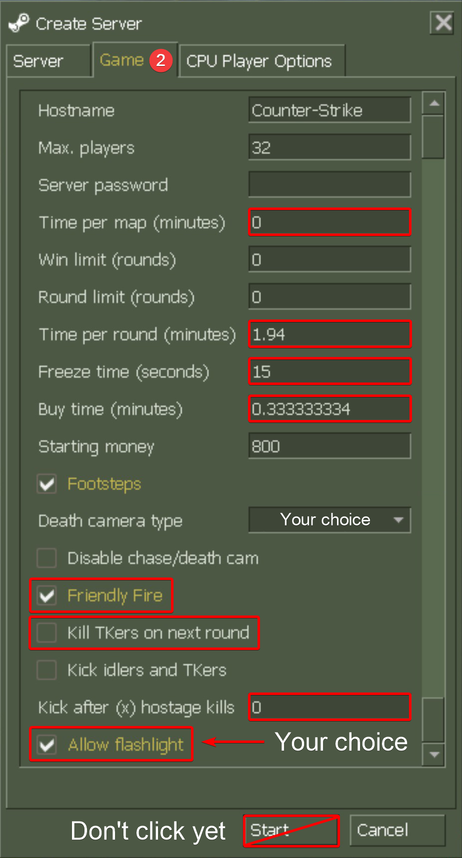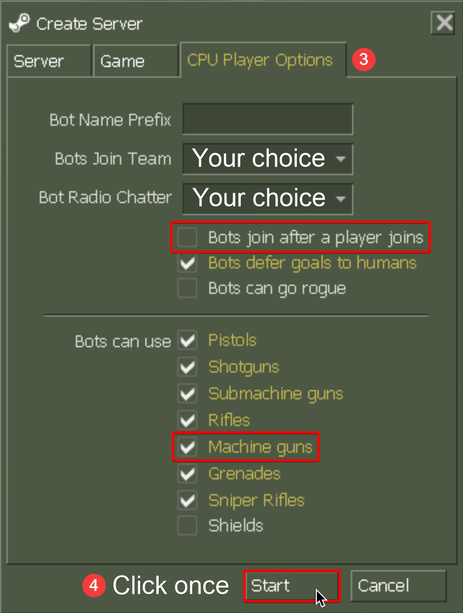Counter Strike 1.6 Bot Shot
Cài đặt Counter Strike 1.6 Bot Shot
Hướng dẫn này không yêu cầu cài đặt trước hoặc loại bỏ các phần phụ thuộc bên ngoài khác - nó hoàn toàn độc lập.
Nếu bạn đã có phiên bản trước của ZBot / CSBot / else / sửa đổi này, hãy làm theo hướng dẫn bên dưới như bình thường để cài đặt / cập nhật lên phiên bản mới nhất.
Nếu bạn đang cập nhật thay đổi này, hãy nhớ kiểm tra danh sách thay đổi trong phần “Nhật ký thay đổi các bản cập nhật” bên dưới đề phòng trường hợp có “CẢNH BÁO” hoặc “LƯU Ý” mà bạn nên biết.
- Để tải xuống kho lưu trữ chứa các tệp cần thiết đây [drive.google.com] Nhấp chuột .
- Mở kho lưu trữ đã tải xuống bằng File Explorer / Windows Explorer .
- của Counter-Strike 1.6 bởi vì nó không hoạt động chắc chắn.
- thiết lập thư mục của bạn mở .
- cstrike , Czero ve Van thư mục của họ sao chép.
- Mở Steam.
- con trỏ của bạn trên cùng bên trái Di chuột qua tab Thư viện, sau đó ana Sayfa Nhấp chuột .
- Trong danh sách các trò chơi bên trái Counter-Strike Nhấp chuột phải vào mục nhập.
- Nhấp vào Thuộc tính ... .
- Trái Tập tin có sẵn Nhấp chuột .
- Duyệt qua… Nhấp chuột . Cửa sổ File Explorer / Windows Explorer sẽ xuất hiện.
- Dán các thư mục vào vị trí này và tại Target (hoặc tương tự) nếu muốn nhấp vào thay thế tệp.
Bây giờ bạn đã cài đặt thành công bot và menu bot cho Counter-Strike 1.6 và bạn có thể bắt đầu trò chơi.
Counter Strike 1.6 Bot Shot tùy chọn
Hướng dẫn này chứa một hoặc nhiều tùy chọn thiết lập dễ dàng cho phép bạn tùy chỉnh nội dung bao gồm theo ý thích của mình. Các tùy chọn bao gồm:
Menu lệnh Counter-Strike 1.6
- Mặc định
- xem trước [imgur.com] - Mặc định và tất cả các lệnh bot (mặc định)
- xem trước [imgur.com]
- Tổ chức sạch sẽ, không gian tối ưu hóa cảm ứng cho Xash3D, được thử nghiệm ở độ phân giải 800 × 600 - Chỉ trình chỉnh sửa web điều hướng đầy đủ
- xem trước [imgur.com]
- Chú ý: Ghi đè autoexec.cfg - nếu bạn tự sửa đổi tệp này, hãy sao lưu nó!
- Video hướng dẫn sử dụng nằm trong thư mục "Documents" của kho lưu trữ.
Counter-Strike: Condition Zero Command Menu
- Mặc định
- xem trước [imgur.com] - Mặc định và tất cả các lệnh bot (mặc định)
- xem trước [imgur.com]
- Tổ chức sạch sẽ, không gian tối ưu hóa cảm ứng cho Xash3D, được thử nghiệm ở độ phân giải 800 × 600 - Chỉ trình chỉnh sửa web điều hướng đầy đủ
- xem trước [imgur.com]
- Chú ý: Ghi đè autoexec.cfg - nếu bạn tự sửa đổi tệp này, hãy sao lưu nó!
- Video hướng dẫn sử dụng nằm trong thư mục "Documents" của kho lưu trữ.
Bản xem trước của tất cả các tùy chọn có sẵn trong thư mục “Bản xem trước” của kho lưu trữ.
Để sử dụng các tùy chọn có sẵn:
- Ở trên thiết lập Đảm bảo rằng bạn đã hoàn thành các hướng dẫn trong.
- của Counter-Strike 1.6 bởi vì nó không hoạt động chắc chắn.
- Mở kho lưu trữ đã tải xuống bằng File Explorer / Windows Explorer .
- tùy chọn thư mục của bạn mở .
- Mở thư mục với tùy chọn ưa thích của bạn và cstrike veya Czero sao chép thư mục.
- Mở Steam.
- con trỏ của bạn trên cùng bên trái Di chuột qua tab Thư viện, sau đó ana Sayfa Nhấp chuột .
- Trong danh sách các trò chơi bên trái Counter-Strike Nhấp chuột phải vào mục nhập.
- Nhấp vào Thuộc tính ... .
- Trái Tập tin có sẵn Nhấp chuột .
- Duyệt qua… Nhấp chuột . Cửa sổ File Explorer / Windows Explorer sẽ xuất hiện.
- Dán thư mục vào vị trí này và tại Target (hoặc tương tự) nếu muốn nhấp vào thay thế tệp.
Bây giờ bạn đã cài đặt thành công bot và menu bot cho Counter-Strike 1.6, bạn đã cài đặt các tùy chọn ưa thích của mình và bạn có thể bắt đầu trò chơi.
- Counter-Strike 1.6 bắt đầu .
- dưới cùng bên trái đến trò chơi mới Nhấp chuột .
- Trong cửa sổ xuất hiện, máy chủ của tab Bao gồm các trình phát CPU… Đảm bảo rằng tùy chọn đã được chọn. Đối với các bước 4-6, bạn có thể muốn định cấu hình cài đặt của từng tab để phù hợp với cài đặt bên dưới. Các cài đặt được tô màu đỏ đã được thay đổi so với giá trị mặc định của chúng. Cài đặt trò chơi cơ bản mặc định có nhiều thời gian không quá dài hoặc cạnh tranh, mang lại cảm giác thư giãn cho trò chơi. Cài đặt khắc phục sự cố này để phù hợp với cài đặt trò chơi cơ bản của Counter-Strike: Global Offensive. Phần còn lại của các giới hạn cốt lõi mặc định của Counter-Strike 1.6 (ví dụ: số lượng người chơi tối đa) đã được tự động loại bỏ theo hướng dẫn này. Việc sử dụng các cài đặt trò chơi được đề xuất là hoàn toàn tùy chọn và không bắt buộc đối với việc sử dụng hướng dẫn này.
- Định cấu hình các tùy chọn của tab này theo sở thích của bạn.
- Oyun nhấp vào tab và định cấu hình các tùy chọn của tab này theo sở thích của bạn.
- Tùy chọn trình phát CPU nhấp vào tab và định cấu hình các tùy chọn của tab này theo sở thích của bạn.
- Để cài đặt trò chơi để bắt đầu Nhấp chuột .
Thêm Bot Counter Strike 1.6 - Tùy chỉnh và điều khiển bot
Khi bạn bắt đầu trò chơi với bot, bạn có thể tùy chỉnh và kiểm soát hành vi của chúng bằng cách sử dụng các lệnh bot trong trò chơi hoặc nhập lệnh theo cách thủ công vào bảng điều khiển trò chơi thông qua menu lệnh đồ họa dễ sử dụng.
Danh sách và mô tả đầy đủ về tất cả các lệnh bot có sẵn và hướng dẫn sử dụng (phù hợp cho người mới bắt đầu) có sẵn ở định dạng văn bản và màu (với danh sách nội dung có thể nhấp) trong thư mục "Tài liệu" của kho lưu trữ. Hãy chắc chắn đọc phần này nếu bạn không chắc chắn về sự tồn tại hoặc hiệu quả của bất kỳ lệnh nào.
Xem trước trực tuyến cũng có sẵn:
Sửa đổi “ReGameDLL_CS” được hướng dẫn này sử dụng để bật bot cũng bổ sung một số lệnh cấu hình trò chơi hữu ích mà bạn có thể muốn sử dụng. Những điều này không thay thế chức năng trò chơi cốt lõi theo mặc định và được liệt kê & [github.com]
Counter Strike 1.6 Bot nâng
- của Counter-Strike 1.6 bởi vì nó không hoạt động chắc chắn.
- Mở kho lưu trữ đã tải xuống bằng File Explorer / Windows Explorer .
- nâng thư mục của bạn mở .
- Sao chép mọi thứ bên trong.
- Mở Steam.
- con trỏ của bạn trên cùng bên trái Di chuột qua tab Thư viện, sau đó ana Sayfa Nhấp chuột .
- Trong danh sách các trò chơi bên trái Counter-Strike Nhấp chuột phải vào mục nhập.
- Nhấp vào Thuộc tính ... .
- Trái Tập tin có sẵn Nhấp chuột .
- Duyệt qua… Nhấp chuột . Cửa sổ File Explorer / Windows Explorer sẽ xuất hiện.
- Dán nội dung vào vị trí này và tại Target (hoặc tương tự) nếu muốn nhấp vào thay thế tệp.
- bot nếu bạn đang sử dụng windows .bat / Windows Batch Tệp Bước cuối cùng đầu tiên của quá trình gỡ cài đặt hoặc bước cuối cùng đầu tiên để xóa tệp .sh bot nếu bạn đang sử dụng Linux mở (Trong cùng thư mục bạn đã mở từ bước 10).
- Nếu một cửa sổ cảnh báo bảo mật xuất hiện chạy nhấp chuột - đừng lo lắng, tệp hoàn toàn vô hại.
- Trong cửa sổ xuất hiện, nhập y trên bàn phím của bạn để xác nhận giai đoạn cuối cùng của quá trình gỡ cài đặt hoặc bất kỳ thứ gì khác để hủy.
- Nhấn Enter trên bàn phím của bạn để xác nhận lựa chọn của bạn.
- Sau khi hoàn tất, bạn có thể đóng cửa sổ. Bây giờ bạn đã tắt thành công bot và menu bot cho Counter-Strike 1.6 và bạn có thể bắt đầu trò chơi.
Nếu bạn muốn xóa hoàn toàn tất cả các dấu vết của thay đổi này (không cần thiết), hãy tiếp tục với các hướng dẫn bên dưới:
- 2 Loại bỏ hoàn toàn bot nếu bạn đang sử dụng windows .bat / Windows Batch File hoặc nếu bạn đang sử dụng Linux 2 Loại bỏ hoàn toàn bot Mở tệp .sh (Trong cùng thư mục bạn đã mở từ bước 10).
- Nếu một cửa sổ cảnh báo bảo mật xuất hiện chạy nhấp chuột - đừng lo lắng, tệp hoàn toàn vô hại.
- Trong cửa sổ xuất hiện, nhập y trên bàn phím của bạn để xác nhận giai đoạn cuối cùng của quá trình gỡ cài đặt hoặc bất kỳ thứ gì khác để hủy.
- Nhấn Enter trên bàn phím của bạn để xác nhận lựa chọn của bạn.
- Sau khi hoàn tất, bạn có thể đóng cửa sổ.
Bây giờ bạn đã xóa thành công bot và menu bot cho Counter-Strike 1.6, bạn đã xóa tất cả các dấu vết của thay đổi này và bạn có thể bắt đầu trò chơi.
Các câu hỏi thường gặp
C: Chỉ Windows và Linux được hỗ trợ - không thể hỗ trợ macOS vì ReGameDLL_CS không tương thích (điều này nằm ngoài tầm kiểm soát của tôi). S: Điều này có yêu cầu phải cài đặt Counter-Strike: Condition Zero không? Tại sao tôi cần sao chép thư mục "czero" trong khi cài đặt?
C: Đây là một bản sửa lỗi đơn giản cho sự cố Counter-Strike: Condition Zero do tải menu bot Counter-Strike 1.6.
C: Bạn không cần phải cài đặt hoặc đã cài đặt Counter-Strike: Condition Zero để sử dụng hướng dẫn này.
S: Điều này có yêu cầu Half-Life được cài đặt không? Tại sao tôi cần sao chép thư mục "van" trong khi cài đặt?
A: Đây chỉ là trình kích hoạt menu bot, nhưng dành cho Linux - bởi Valve một cuộc giám sát [github.com] Do đó, nó nên được thực hiện theo cách này.
C: Đừng lo lắng, điều này sẽ không ảnh hưởng đến Half-Life hoặc bất kỳ bản mod nào khác của trò chơi theo bất kỳ cách nào.
C: Bạn không cần hoặc không cần cài đặt Half-Life để sử dụng gói này.
S: Hướng dẫn này tương thích với những phiên bản nào của Counter-Strike 1.6?
C: Chỉ phiên bản Steam chính thức mới nhất (không phải Warzone hoặc các bản phân phối cũ hoặc không chính thức khác)
S: Thay đổi này có khiến tôi bị VAC Ban không?
C: Không.
S: Thay đổi này có ngăn tôi chơi trên các máy chủ trực tuyến không?
C: Không.
S: Sự thay đổi này có làm thay đổi hoặc phá vỡ chức năng cốt lõi của trò chơi theo bất kỳ cách nào không?
C: Không. Đôi khi, một số lỗi nhỏ hoặc sự khác biệt không mong muốn có thể xuất hiện, nhưng chúng cực kỳ nhỏ và không ảnh hưởng đến lối chơi.
C: Burada [github.com] Những điều này đã nhanh chóng được khắc phục vì có một trình theo dõi sự cố đang hoạt động cho ReGameDLL_CS .
S: Tôi có cần bất kỳ chương trình bên thứ ba nào để sử dụng nó không?
C: Không.
S: Tôi có thể sử dụng hướng dẫn này với máy chủ Counter-Strike 1.6 Steam của mình không?
C: Hướng dẫn này chỉ hỗ trợ máy khách (cài đặt Steam thông thường được sử dụng để tham gia máy chủ), không phải máy chủ, vì vậy tôi không thể đảm bảo nó sẽ hoạt động tốt.
A: Tuy nhiên, bản thân ReGameDLL_CS hoàn toàn tương thích với các máy chủ Counter-Strike 1.6 Steam. Từ kho lưu trữ GitHub [github.com] bạn có thể tự đặt nó.
A: Máy chủ là một khía cạnh hoàn toàn khác với các yếu tố khác và khả năng thiết lập của người dùng cần được giải quyết bằng hướng dẫn như hướng dẫn này.
C: Do đó, một biến thể riêng của hướng dẫn này nhắm mục tiêu các máy chủ được viết từ đầu sẽ được yêu cầu.
S: Hướng dẫn này có tương thích với Metamod và / hoặc AMX Mod X không?
C: Không. Tuy nhiên, bản thân ReGameDLL_CS tương thích với Counter-Strike 1.6 trên các máy chủ dành riêng cho Windows và Linux, nhưng bạn sẽ phải tự cài đặt nó.
C: Metamod-P mới nhất [github.com] Hãy chắc chắn để sử dụng Nếu bạn thử - đó không phải là Metamod thông thường vì nó không tương thích.
C: Nếu bạn muốn sử dụng AMX Mod X, vì trình cài đặt gây ra một số vấn đề đây [www.amxmodx.org] Đảm bảo rằng bạn đang sử dụng tùy chọn “AMX Mod X Base”. C
: Hướng dẫn này không đề cập đến việc cài đặt Metamod hoặc AMX Mod X vì hướng dẫn này chỉ nhắm mục tiêu đến các máy khách (máy chủ lắng nghe) không được hỗ trợ bởi Metamod hoặc AMX Mod X . Với bất kỳ bản cập nhật Steam Counter-Strike 1.6 chính thức nào và các nhà phát triển sẽ không có lý do gì để sửa chữa nó. S: Tại sao tôi nên sử dụng thay đổi này trên phiên bản ZBot / CSBot / khác / trước đó của trình ban hành bot này đã chạy? A:
Chúng đã cũ và đã phát triển một số vấn đề phá vỡ trò chơi trong nhiều năm, nhưng sự thay đổi này không có vấn đề gì, nó ổn định hơn và mã nguồn mở.
S: ZBot / CSBot / other / phiên bản trước của trình ban hành bot này đã được cài đặt. Tôi nên cài đặt thay đổi này như thế nào?
C: Chỉ cần làm theo hướng dẫn trong phần “Cài đặt” ở trên như bình thường. Nó sẽ hoạt động hoàn hảo.
S: Tại sao có các bản sao của tất cả các tài liệu trong thư mục "Half-Life \ cstrike"?
C: Đối với mục đích lưu trữ - thông thường người dùng cài đặt thay đổi này và xóa tệp lưu trữ đã tải xuống, khiến chúng không có tài liệu.
Nội dung có trong CS BOT ATM
- Hệ thống bot cho Counter-Strike 1.6 Steam
- Các tùy chọn GUI mới để chọn số lượng bot và độ khó cho tab “Máy chủ” của cửa sổ “Trò chơi mới” của Counter-Strike 1.6 Steam
- Tab menu cấu hình bot GUI "Tùy chọn trình phát CPU" mới cho cửa sổ "Trò chơi mới" của Counter-Strike 1.6 Steam
- Sử dụng liblist.gam cho mô-đun (tức là việc xóa yêu cầu đổi tên hoặc xóa tệp tối thiểu)
- Tùy chọn gỡ cài đặt đầy đủ hàng loạt xóa tất cả các dấu vết của hướng dẫn này nếu cần
- Các tệp lưới điều hướng được điều chỉnh thủ công tùy chỉnh cho tất cả các bản đồ Counter-Strike 1.6 mặc định để có hiệu suất tối ưu và tính hiện thực của robot trên các bản đồ Counter-Strike 1.6 mặc định
- Thanh tiến trình đồ họa để tạo / phân tích lưới điều hướng
- Menu lệnh GUI tùy chỉnh với tất cả các lệnh bot cùng với các tùy chọn menu lệnh mặc định (bao gồm cả những tùy chọn được ReGameDLL_CS thêm vào cho CS 1.6 * và CS: CZ! *)
- Tổ chức gọn gàng, khoảng cách tối ưu hóa cảm ứng cho Xash3D, được thử nghiệm ở độ phân giải 800 × 600 - Danh sách cài đặt trò chơi cơ bản được đề xuất (để phù hợp với cài đặt trò chơi cạnh tranh cốt lõi của Counter-Strike: Global Offensive) và hướng dẫn sử dụng
- Tùy chọn duy nhất để sử dụng Menu Lệnh với trình chỉnh sửa web điều hướng đầy đủ (bởi s0nought, bao gồm hướng dẫn sử dụng video)
- CẢNH BÁO: Ghi đè autoexec.cfg - nếu bạn tự sửa đổi tệp này, hãy sao lưu nó!
- Video hướng dẫn sử dụng nằm trong thư mục "Documents" của kho lưu trữ. - Tùy chọn để sử dụng Menu lệnh mặc định
- Tất cả các tùy chọn Menu Lệnh cũng có sẵn cho Counter-Strike: Condition Zero (để nhất quán)
- Bản xem trước đầy đủ của tất cả các tùy chọn menu lệnh để dễ dàng lựa chọn
- Danh sách và mô tả của tất cả các lệnh bot có sẵn và hướng dẫn sử dụng (thân thiện với người mới bắt đầu) bằng văn bản và màu sắc đầy đủ (với danh sách thành phần có thể nhấp)
- Bản sao của tất cả các tài liệu được tìm thấy trong thư mục cài đặt Counter-Strike 1.6 (cho mục đích lưu trữ)
- Bản sao của Menu Lệnh gốc trong thư mục cài đặt Counter-Strike 1.6 (cho mục đích lưu trữ)
- Liên kết đến các nguồn gốc của tất cả nội dung của bên thứ ba được bao gồm
Sửa đổi “ReGameDLL_CS” được hướng dẫn này sử dụng để bật bot cũng bổ sung thêm nhiều lệnh cấu hình trò chơi hữu ích mà bạn có thể muốn sử dụng. Các chức năng này không thay thế chức năng trò chơi cốt lõi theo mặc định và được liệt kê và mô tả ở đây [ github.com]
Các tác giả của Counter-Strike: Condition-Zero đã thêm một hệ thống bot và menu bot vào trò chơi.
Chúng có sẵn trong mã trò chơi Counter-Strike 1.6 nhưng bị tắt theo mặc định. Các tệp bắt buộc và tệp tài nguyên menu bot không được bao gồm.
Chơi lạiDLL_CS bởi s1lentq là mã nguồn mở viết lại mã trò chơi của Counter-Strike 1.6 (giữ tất cả chức năng trò chơi cốt lõi và hành vi mặc định), với hệ thống bot được kích hoạt, nhiều tính năng tùy chọn mới, độ ổn định tốt hơn và hỗ trợ cho tiện ích máy chủ bên thứ ba sự kiện. Hướng dẫn này dựa trên sự thay đổi này.